随着社会的发展和科技的进步,手机已经成为我们日常生活中不可或缺的工具之一,而随着手机功能的不断升级,如今我们甚至可以利用手机进行文档扫描,并将其制作成PDF格式的文件。华为手机作为一款智能手机的代表,其扫描文档转PDF的功能更是方便实用。今天我们就来详细了解一下,如何利用华为手机进行文档扫描并制作成PDF文件。
华为手机扫描文档转PDF教程
具体步骤:
1.打开华为手机备忘录进入后,在笔记界面。点击右下方的加号。
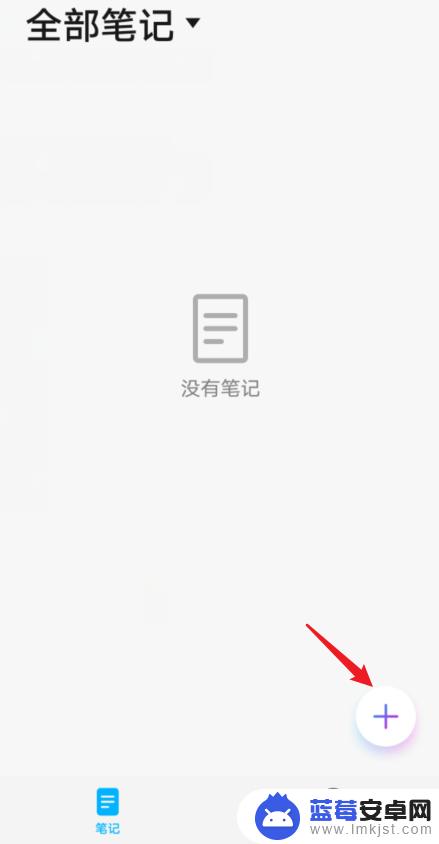
2.点击新建后,选择下方的图片的选项。

3.点击后,选择文档扫描的选项。
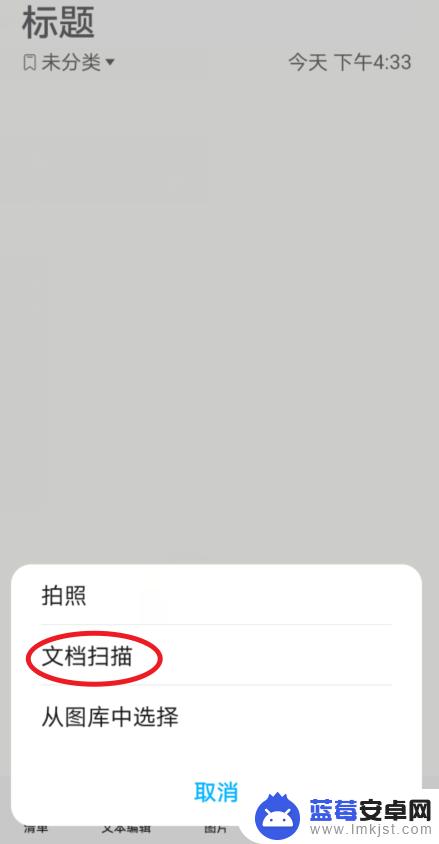
4.对准需要扫描的文档,点击拍摄后,选择确定。
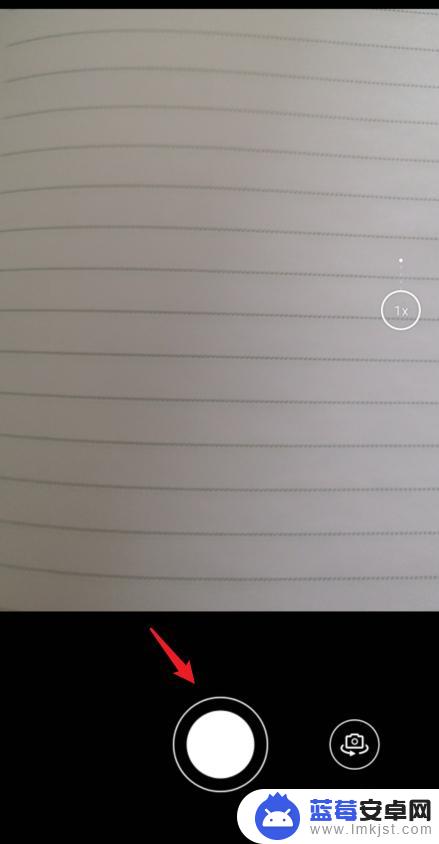
5.扫描文档后,再次点击右上方的确定。
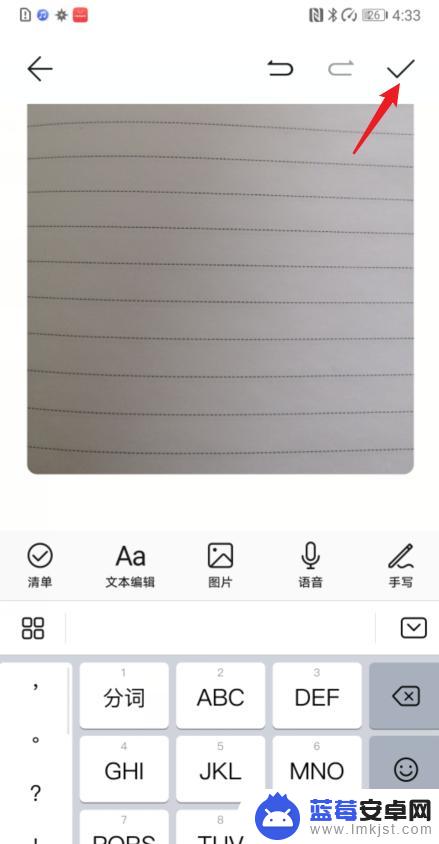
6.确定后,选择右下角的打印选项。
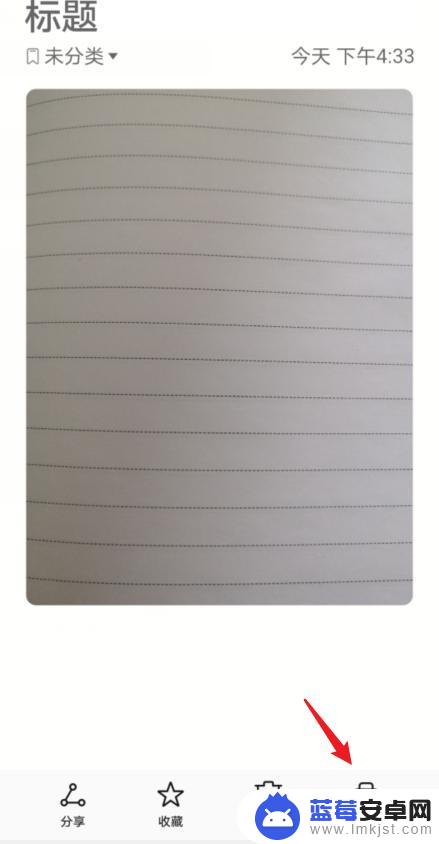
7.在打印界面,点击选择保存为PDF。之后点击存储。
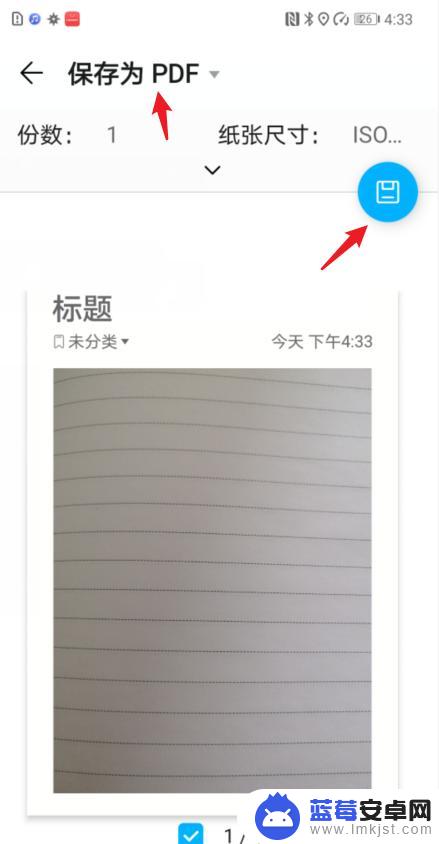
8.点击后,选择下方的保存选项。即可将扫描文件保存为PDF文件。
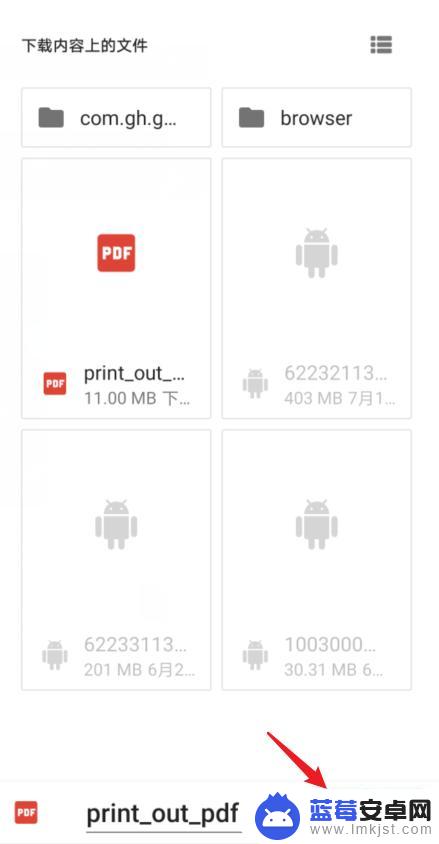
以上是关于如何将手机扫描制作成pdf的全部内容,如果您遇到这种情况,您可以按照以上方法解决,希望这些方法能帮助到大家。












